Spreadsheet adalah aplikasi perangkat lunak yang digunakan untuk menyusun, menganalisis, dan menyimpan data dalam format tabel. Aplikasi ini terdiri dari baris dan kolom yang membentuk sel, di mana data dapat dimasukkan, diedit, dan dihitung.
Penggunaan spreadsheet seringkali dirasa sulit karena perlu menggunakan formula atau rumus tertentu untuk mengolah data. Padahal, jika kamu tahu caranya dengan tepat, spreadsheet mudah digunakan, lho. Dalam artikel ini akan kita bahas cara menggunakan spreadsheet yang mudah yang mungkin belum kamu tahu.
Cara Membuka dan Membuat Spreadsheet
Cara memakai spreadsheet bisa dengan dua metode, yaitu lewat microsoft excel dan Google Sheet, sehingga pastikan kamu sudah mempunyai akun Google, ya. Berikut cara membuka dan membuat spreadsheet menggunakan Microsoft Excel dan Google Sheet:
1. Menggunakan Microsoft Excel
- Buka aplikasi Microsoft Excel dari menu Start atau dari shortcut di desktop.
- Pilih Blank Workbook untuk memulai spreadsheet baru.
- kamu juga dapat membuka file spreadsheet yang sudah ada dengan memilih Open dan mencari file tersebut di komputer.
2. Menggunakan Google Sheets
- Buka browser kamu dan masuk ke akun Google kamu.
- Kunjungi Google Sheets.
- Pilih Blank untuk membuat spreadsheet baru atau From a template untuk menggunakan template yang sudah ada.
Pada Excel atau Google Sheets, kamu bisa mulai memasukkan data ke dalam sel-sel yang tersedia. Setiap kotak kecil di spreadsheet disebut sel, dan diidentifikasi oleh kombinasi kolom (A, B, C, dan seterusnya.) dan baris (1, 2, 3, dan seterusnya)
Dapatkan beasiswa pelatihan dari karier.mu Prakerja senilai Rp3.500.000 untuk bantu kamu #GapaiKarierImpian
Baca Juga: 12 Tools Digital Marketing Google yang Perlu Kamu Kuasai
Cara Menggunakan Spreadsheet Secara Offline
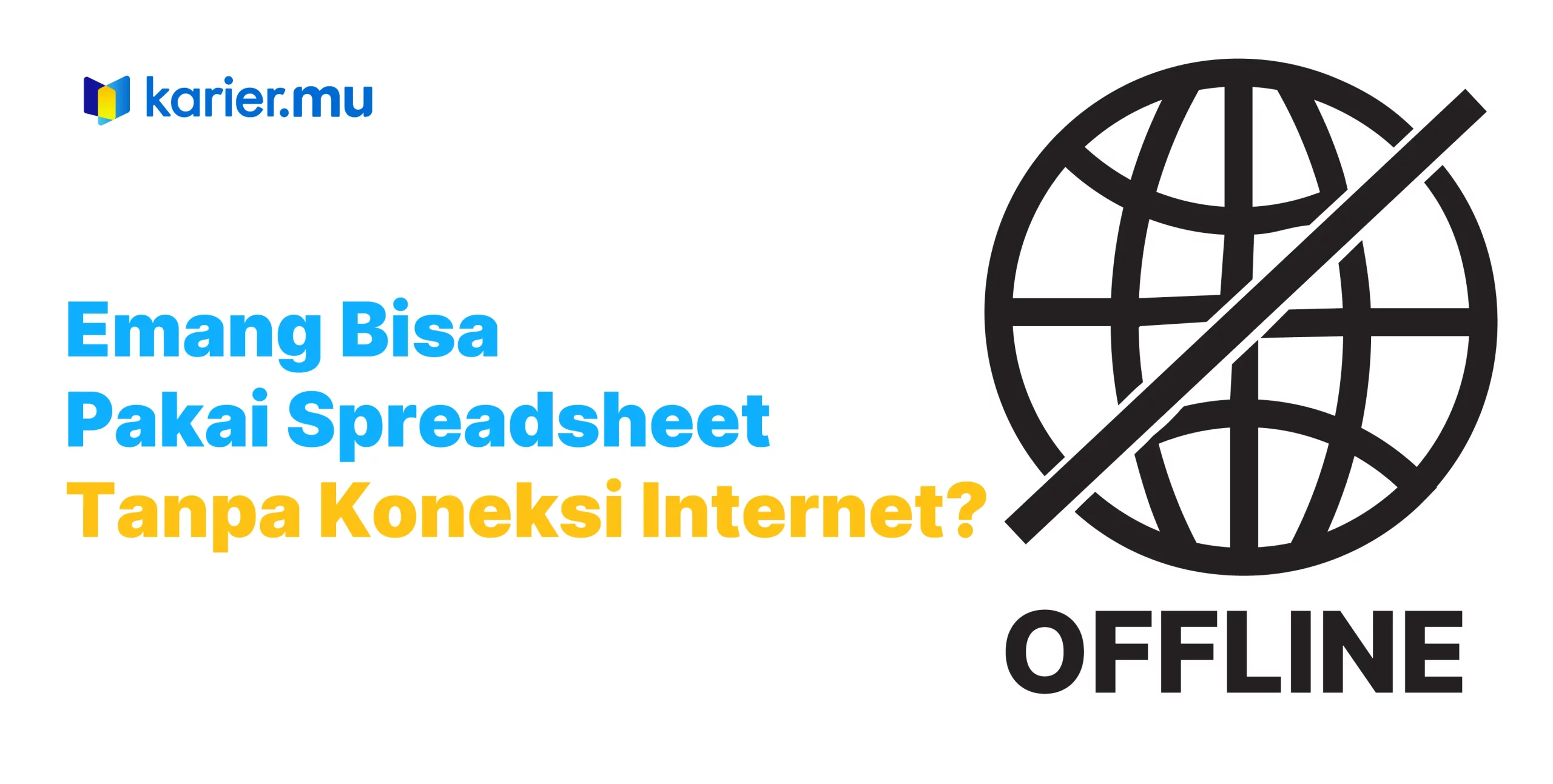
Microsoft Excel secara default dapat digunakan secara offline. Pastikan kamu memiliki aplikasi Microsoft Excel terinstall di komputer kamu. Namun, dokumen ini juga bisa dipakai secara online jika kamu login dan memiliki akun Microsoft.
Sedangkan Google Sheet umumnya membutuhkan koneksi internet dalam penggunaannya. Namun, kini Google Sheet juga bisa dipakai secara offline dengan langkah sebagai berikut:
- Buka Google Chrome dan instal ekstensi Google Docs Offline.
- Setelah ekstensi terinstal, buka Google Drive dan klik pada ikon roda gigi di kanan atas, lalu pilih Settings.
- Di dalam settings, centang opsi Offline untuk membuat file Google Sheets tersedia secara offline.
- Sekarang kamu dapat mengakses dan mengedit file spreadsheet kamu tanpa koneksi internet.
Jika kamu sedang menjalankan spreadsheet kemudian kehilangan koneksi internet, perubahan yang dilakukan tetap akan tersimpan dalam mode offline. Kamu bisa mengakses kembali perubahan terupdate saat sudah online kembali.
Cara Membagikan File Spreadsheet
Kamu bisa membagikan spreadsheet kepada teman-teman yang memiliki akun Google secara online. Kamu bisa share link atau download file ke komputer sebelum dikirim dan dibagikan kepada orang lain.
Cara membagikan file spreadsheet microsoft excel adalah:
- Mengirim Email:
- Simpan file spreadsheet kamu di komputer kamu.
- Buka aplikasi email kamu, buat email baru, dan lampirkan file spreadsheet sebagai lampiran.
- Menggunakan OneDrive:
- Simpan file spreadsheet kamu di OneDrive.
- Bagikan tautan ke file tersebut dengan orang lain melalui fitur Share di OneDrive.
Sedangkan cara membagikan Google Sheets adalah sebagai berikut:
- Klik tombol Share di sudut kanan atas.
- Masukkan email orang yang ingin kamu bagikan file tersebut.
- Pilih apakah mereka bisa melihat, berkomentar, atau mengedit file.
- Klik Send untuk membagikan file.
Baca Juga: Mau Jadi Konten Kreator? Ini 7 Skill yang Harus Kamu Kuasai
Cara Membuat Formula di Spreadsheet
Formula adalah rumus yang dapat kita gunakan dalam spreadsheet saat ingin mengolah data. Rumus spreadsheet ini ada banyak macamnya, dan berfungsi untuk mengolah data kuantitatif, seperti menjumlahkan, mengurangi bilangan, hingga membagi bilangan.
Cara memasukkan formula atau rumus di spreadsheet adalah:
- Pilih sel tempat kamu ingin memasukkan formula. Sel biasanya ditandai dengan lambang f(x) di bagian atas
- Ketik tanda sama dengan = untuk memulai formula.
- Masukkan formula yang diinginkan, misalnya:
- Penjumlahan: =SUM(A1:A10) menjumlahkan nilai dari sel A1 hingga A10.
- Pengurangan: =A1-B1 mengurangi nilai di sel B1 dari nilai di sel A1.
- Perkalian: =A1*B1 mengalikan nilai di sel A1 dengan nilai di sel B1.
- Pembagian: =A1/B1 membagi nilai di sel A1 dengan nilai di sel B1.
- Tekan Enter untuk melihat hasilnya.
Cara Menambahkan Gambar dan Diagram pada Spreadsheet
Pada spreadsheet kita bisa menambahkan gambar, diagram, table, chart, hingga kolom. Caranya juga cukup mudah, yaitu:
- Pilih Insert dari menu bar.
- Klik Pictures atau gambar dan pilih gambar dari komputer kamu atau dari situs web
- Jika ingin menambahkan chart, kamu hanya perlu memilih menu charts atau diagram yang kamu inginkan
Pastikan ukuran sel sesuai dengan ukuran gambar agar tampilannya lebih rapi. Jika Anda ingin gambar tetap di tempatnya, pastikan gambar terkunci ke sel dengan memilih opsi yang sesuai di pengaturan properti gambar.
Cara Menggabungkan Data Antar Spreadsheet
Di spreadsheet, kita juga bisa menggabungkan beberapa data menjadi satu kesatuan. Kamu bisa mengatur bagaimana kamu ingin mengolah atau mengurutkan data tersebut. Salah satu tipsnya adalah menggunakan rumus fungsi VLOOKUP dan HLOOKUP.
Contoh penggunaan VLOOKUP dan HLOOKUP untuk menggabungkan data adalah sebagai berikut:
Contoh rumus VLOOKUP
VLOOKUP (Vertical Lookup) digunakan untuk mencari nilai dalam kolom pertama suatu tabel dan mengembalikan nilai dalam baris yang sama dari kolom yang Anda tentukan.
Misalkan Anda memiliki dua tabel:
- Tabel “Data Karyawan” yang berisi ID Karyawan dan Nama Karyawan.
- Tabel “Gaji Karyawan” yang berisi ID Karyawan dan Gaji.
Kamu ingin menggabungkan data dari tabel “Gaji Karyawan” ke tabel “Data Karyawan” berdasarkan ID Karyawan.
ID Karyawan Nama Karyawan
101Budi
102Ani
103Tono
ID KaryawanGaji
1015000
1024500
1035500
Cara menggabungkan Data dengan VLOOKUP adalah:
- Tempatkan kedua tabel dalam spreadsheet.
- Tambahkan kolom baru di sebelah kanan “Nama Karyawan” di tabel “Data Karyawan” dan beri nama “Gaji”.
- Gunakan rumus VLOOKUP di sel C2 tabel “Data Karyawan” dengan fungsi =VLOOKUP(A2, ‘Gaji Karyawan’!$A$2:$B$4, 2, FALSE)
Penjelasan Rumus:
- A2: Nilai yang dicari (ID Karyawan).
- ‘Gaji Karyawan’!$A$2:$B$4: Rentang tabel tempat pencarian.
- 2: Kolom kedua dalam rentang tabel yang mengandung nilai yang ingin dikembalikan (Gaji).
- FALSE: Pencocokan tepat.
Baca Juga: Tingkatkan Produktivitas Kerja dengan Program Pelatihan Microsoft Word untuk Pemula
Daftar Formula dan Fungsi pada Spreadsheet
Beberapa formula dan fungsi dasar pada spreadsheet adalah:
- SUM: =SUM(A1:A10) – Menjumlahkan nilai dalam rentang A1 hingga A10.
- AVERAGE: =AVERAGE(A1:A10) – Menghitung rata-rata nilai dalam rentang A1 hingga A10.
- IF: =IF(A1>10, “Yes”, “No”) – Mengembalikan “Yes” jika A1 lebih besar dari 10, jika tidak “No”.
- VLOOKUP: =VLOOKUP(lookup_value, table_array, col_index_num, [range_lookup]) – Mencari nilai dalam kolom pertama tabel dan mengembalikan nilai dalam baris yang sama dari kolom lain.
Daftar Shortcut Keyboard pada Spreadsheet

Beberapa shortcut keyboard yang berguna:
- Ctrl + C: Copy
- Ctrl + V: Paste
- Ctrl + X: Cut
- Ctrl + Z: Undo
- Ctrl + Y: Redo
- Ctrl + A: Select All
- Ctrl + F: Find
- Ctrl + H: Replace
- Ctrl + Arrow Key: Move to edge of data region
- Ctrl + Shift + Arrow Key: Extend selection to edge of data region
- Ctrl + Space: Select entire column
- Shift + Space: Select entire row
Dengan panduan ini, kamu akan memiliki dasar yang kuat untuk mulai menggunakan spreadsheet secara efektif. Teruslah berlatih dan eksplorasi fitur-fitur lebih lanjut untuk meningkatkan keterampilanmu, ya.
Cara Menggunakan Pivot Table untuk Analisis Data
Rumus Pivot bermanfaat untuk mengelompokkan data, menghitung total, membuat ringkasan data dengan cepat. Cara membuat Pivot Table adalah:
- Pilih data.
- Klik “Insert” > “PivotTable” (Excel) atau “Data” > “Pivot table” (Google Sheets).
- Seret dan lepas item ke dalam bidang Row, Column, Values, dan Filters untuk menganalisis data.
Memanfaatkan Conditional Formatting
Conditional formatting berfungsi untuk membantu mengidentifikasi tren atau pola dalam data.
Cara menggunakan conditional formatting adalah:
- Pilih range.
- Klik “Conditional Formatting” di toolbar.
- Atur aturan sesuai kebutuhan (misalnya, sel dengan nilai >100 diberi warna merah).
Itulah beberapa tips dan trik menggunakan spreadsheet yang bisa membantu menyelesaikan pekerjaan kamu dengan lebih cepat.
Pelatihan Microsoft Excel dan Spreadsheet
Jika kamu ingin lebih ahli dalam mengolah data menggunakan spreadsheet, kamu bisa ikut kelas pelatihannya di kariermu. Beberapa kelas unggulan yang paling banyak diikuti adalah:
- Mengoperasikan Microsoft Excel Bagi Operator Komputer
- Membuat Laporan Keuangan dengan Microsoft Excel
- Microsoft Excel: Menjadi Petugas Entri Data
- Mengoperasikan Spreadsheet bagi Petugas Data Entry

Semua pelatihan di karier.mu akan dibimbing oleh tutor yang berpengalaman di bidangnya. Pelatihan bisa diikuti secara online menyesuaikan jadwal kamu. Dapatkan beasiswa pelatihan dari karier.mu Prakerja senilai Rp3.500.000 untuk bantu kamu #GapaiKarierImpian bayar pelatihan juga bisa pakai Kartu Prakerja, sehingga kamu dapat mengikuti kelas secara gratis. Yuk, ikuti kelas pelatihan spreadsheet di karier.mu sekarang juga! -RDRP-







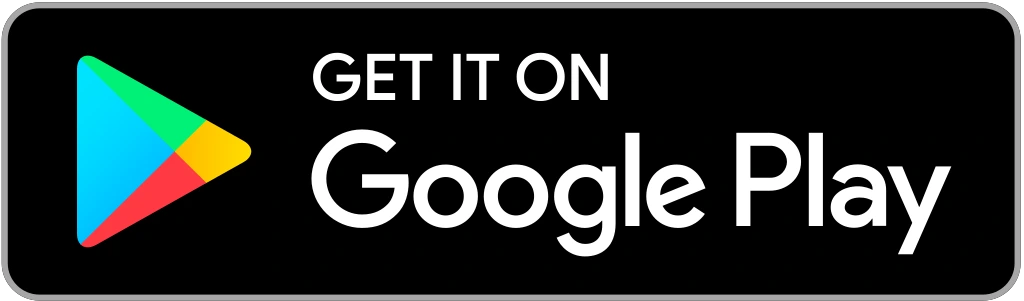

0 Comments